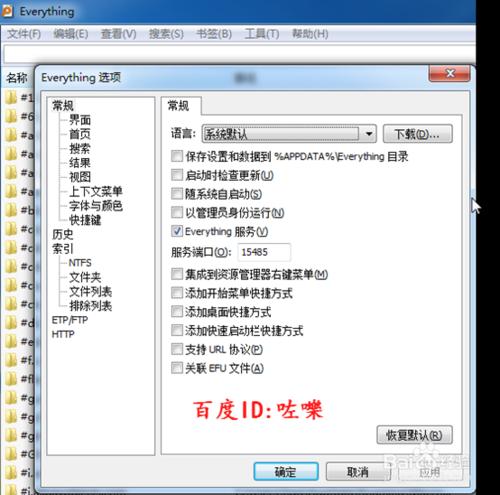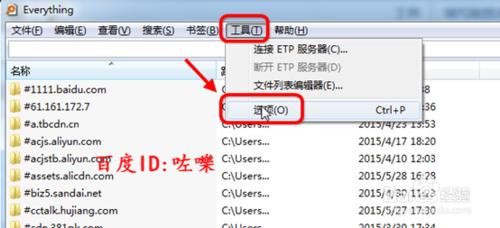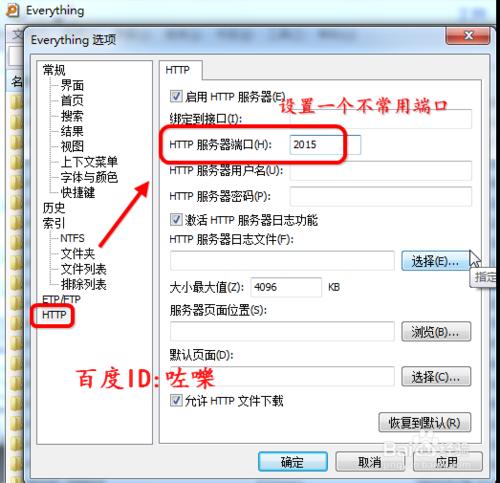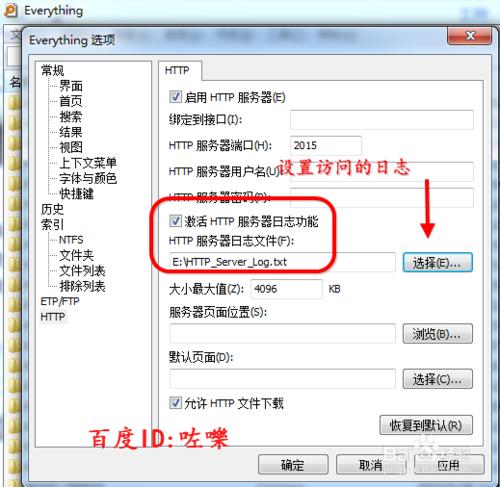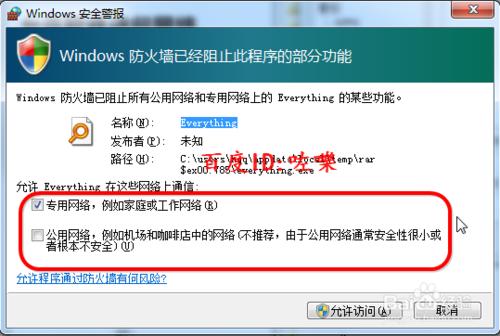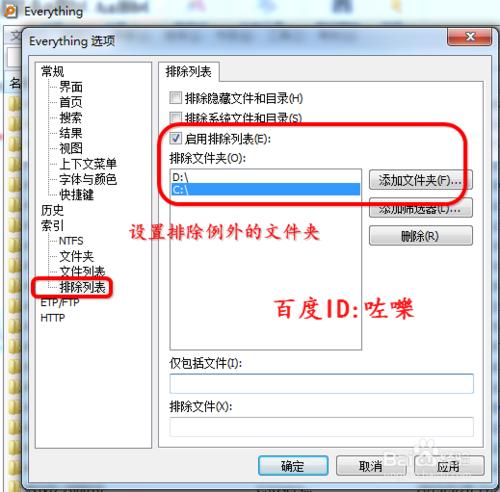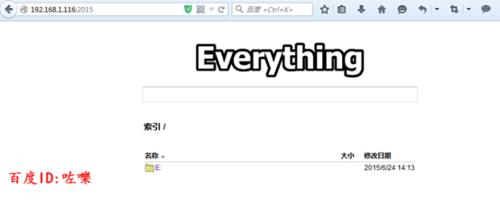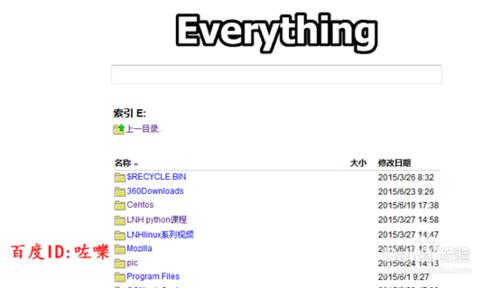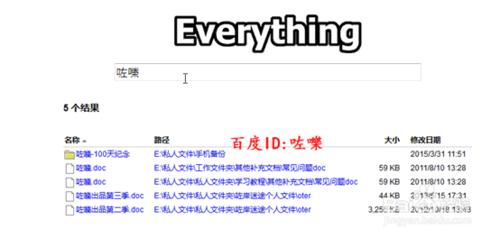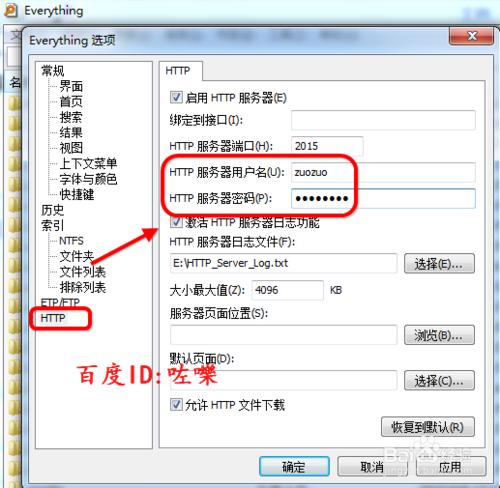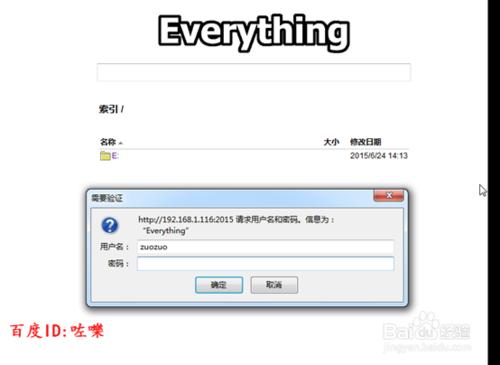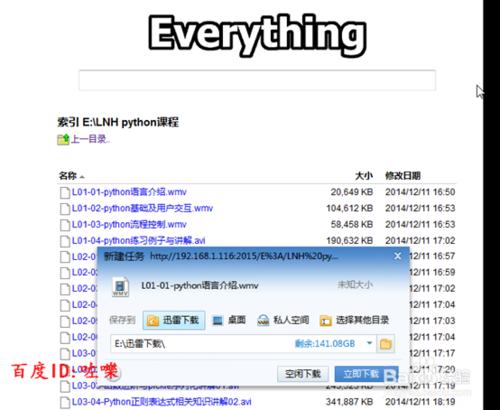Everything搜索可以實現快速搜索電腦內的資料,之前咗嚛介紹瞭如何使用everything工具。但是如果遇到這麼一種情況,比如咗嚛下班之後發現公司有個文檔需要藉助公司電腦的資料。可是又沒有拷貝回來,有沒有辦法可以通過遠程搜索查找下載需要資料呢。通過everything這個工具就可以簡單搭建一個遠程ftp服務,支持遠程搜索
配置http參數
打開everything工具,找到菜單欄----工具--- 選項菜單
開放設置遠程http端口
然後在everything選項裡面,找到http功能。首先設置一個http服務的端口
設置激活訪問日誌
為了電腦的安全性,建議開啟http之後要開啟http訪問日誌。同時設置好日誌保存的位置
開啟http服務之後,如果有windows防火牆會提示警告。設置允許訪問公網
設置可以搜索的資源分區
對於開啟http功能搜索之後,默認是所有電腦的分區都能訪問的。所以我們把一些不需要對外開放的分區或者文件夾加到排除列表
測試遠程搜索
好了設置好之後,我們首先本機測試一下。通過訪問本機IP:http端口打開網頁
通過地址欄訪問你會發現就跟一個FTP服務器一樣,可以遍歷目錄。還可以支持搜索
怎麼查找資料
直接在everything搜索框裡面搜。方法和everything查找一樣
設置遠程訪問權限
通過上面的測試我們發現,開啟之後可以直接通過地址訪問。這樣很不安全,我們還需要設置一個訪問的用戶驗證,只有通過驗證才能搜索查找。找到http選項裡面。設置服務器用戶和密碼
設置驗證登陸用戶名和密碼
設置好驗證的http用戶名和密碼之後,我們再次訪問你會發現要求輸入用戶名和密碼。
怎麼下載文件
設置好以上配置之後,可以通過地址查找和搜索了。如果找到的內容需要下載,可以直接點擊下載另存為。或者通過下載工具來下載
公網怎麼訪問
通過以上配置之後,相信頭腦聰明的你應該知道外網怎麼訪問進來了吧。如果到家要訪問公司的everything電腦,通過路由器映射對應端口開放即可。這個案例也給我一個啟發,可以通過everything來搭建一個小型的資料共享ftp服務器
注意事項
這個案例也給我一個啟發,可以通過everything來搭建一個小型的資料共享ftp服務器